RedHat6.2服务器配置方案大全(七):PPP
- 格式:doc
- 大小:31.00 KB
- 文档页数:4

Linux双网卡绑定实现就是使用两块网卡虚拟成为一块网卡,这个聚合起来的设备看起来是一个单独的以太网接口设备,通俗点讲就是两块网卡具有相同的IP地址而并行链接聚合成一个逻辑链路工作。
1、修改网卡配置a、切换目录cd /etc/sysconfig/network-scripts/ifcfg-bond0然后新建文件ifcfg-bond0vim ifcfg-bond0,DEVICE=bond0ONBOOT=yesBOOTPROTO=staticTYPE=EthernetUSERCTL=noIPADDR=192.168.1.55 NETMASK=255.255.255.0 GATEWAY=192.168.1.254 b、修改eth0的文件vim ifcfg-eth0 DEVICE=eth0 ONBOOT=yes BOOTPROTO=none TYPE=Ethernet MASTER=bond0SLAVE=yes USERCTL=noc、修改eth1的文件DEVICE=eth1 ONBOOT=yes BOOTPROTO=none TYPE=Ethernet MASTER=bond0 SLAVE=yes USERCTL=no2、加载bonding模块vi /etc/modprobe.d/dist.conf 在文件的末尾加入alias bond0 bondingoptions bond0 mode=1 miimon=100参数解释:miimon是用来进行链路监测的。
比如:miimon=100,那么系统每100ms监测一次链路连接状态,如果有一条线路不通就转入另一条线路。
mode的值表示工作模式,常用的工作模式为0,1两种。
mode=0表示load balancing (round-robin)为负载均衡方式,两块网卡都工作。
mode=1表示fault-tolerance (active-backup)提供冗余功能,工作方式是主备的工作方式,也就是说默认情况下只有一块网卡工作,另一块做备份. bonding只能提供链路监测,即从主机到交换机的链路是否接通。

RedHatEL6.2安装配置图片详解第一张,安装初始画面。
开始安装的界面,有了选择的菜单1、安装或升级现有系统这个选项是默认的。
选择这个选项在您的计算机系统中使用图形安装程序安装红帽企业版Linux。
2、使用基本的视频驱动程序安装系统这个选项允许您在安装程序无法为您的显卡载入正确驱动程序时使用图形模式安装红帽企业版Linux。
如果您在使用「安装或者升级现有系统」时屏幕出现扭曲或者成空白屏幕,重启您的计算机并尝试使用这个选项。
3、救援模式选择这个选项修复已安装但无法正常引导的红帽企业版Linux 中的问题。
虽然红帽企业版Linux 是非常稳定的计算机平台,但偶尔也会发生无法引导的问题。
救援环境包含可让您修复大量此类问题的工具程序4、从本地设备启动这个选项使用第一个安装的磁盘引导。
如果您误用这个磁盘引导,请使用这个选项立刻从硬盘引导且不用启动安装程序。
5、内存测试我们选择“Install or upgrae an existing system”第二张,直接跳过,是验证安装镜像完整性的。
(按TAB切换到”skip”)第三张,新版的安装画面,和RHEL5版本的红色还有是很大差别的。
第四张,系统安装语言选择,一般情况下安装英文即可,自己玩的话,安装语言可以选择中文简体的。
(这里为了以后编码统一,我们选择”English”)第五张,选择合适的键盘,系统默认检测出来的就行了,没有特别原因不需要修改。
第六张,这个是新版安装过程中的第一个靓点,大家可以明确的知道,RHEL6对存储的支持力度了。
SAN已经直接支持了,RHEL5的时候可没有这么直接了。
(这里我们选择“基本存储设备”)第七张,设定主机名,测试环境,所以使用默认的主机名。
第八张,在主机名下面有配置网络的按钮。
点下,看看到底有什么东西。
呵呵,在安装界面就支持这么多种方式的安装啊。
不错!!!第九张,最简单也是最烦的地方了。
设置时钟,时钟设置有问题,会影响很多troubleshooting的。

DHCP服务器的工作原理DHCP简介DHCP的前身是BOOTP,它工作在OSI的应用层,是一种帮助计算机从指定的DHCP服务器获取配置信息的自举协议。
DHCP使用客户端/ 服务器模式,请求配置信息的计算机叫做“DHCP 客户端”,而提供信息的叫做“DHCP服务器”。
DHCP为客户端分配地址的方法有3种,即手工配置、自动配置和动态配置。
DHCP最重要的功能就是动态分配,除了IP地址,DHCP还为客户端提供其他的配置信息,如子网掩码,从而使得客户端无须用户动手即可自动配置并连接网络。
为什么使用DHCPDHCP在快速发送客户网络配置方面很有用,当配置客户端系统时,若管理员选择DHCP,则不必输入IP地址、子网掩码、网关或DNS服务器,客户端从DHCP服务器中检索这些信息。
DHCP在网络管理员想改变大量系统的IP地址时也有用,与其重新配置所有系统,不如编辑服务器中的一个用于新 IP地址集合的DHCP配置文件。
如果某机构的DNS服务器改变,这种改变只须在DHCP服务器中,而不必在DHCP客户端上进行。
一旦客户端的网络被重新启动(或客户端重新引导系统),改变就会生效。
除此之外,如果便携电脑或任何类型的可移动计算机被配置使用DHCP,只要每个办公室都有一个允许其联网的DHCP服务器,它就可以不必重新配置而在办公室间自由移动。
DHCP的工作流程1.发现阶段即DHCP客户端查找DHCP服务器的阶段。
客户机以广播方式(因为DHCP服务器的IP地址对于客户端来说是未知的)发送DHCP discover信息来查找DHCP服务器,即向地址255.255.255.255发送特定的广播信息。
网络上每一台安装了TCP/IP的主机都会接收到这种广播信息,但只有DHCP服务器才会做出响应。
2.提供阶段即DHCP服务器提供IP地址的阶段,在网络中接收到DHCP discover信息的DHCP服务器都会做出响应。
它从尚未出租的IP地址中挑选一个分配给DHCP客户端,向其发送一个包含出租的IP地址和其他设置的DHCP offer信息。

linux常用服务的配置及检查方法1.服务的开机自动启用的配置(1)检查所有服务开机自动启用的配置chkconfig --listnetplugd 0:关闭1:关闭2:关闭3:关闭4:关闭5:关闭6:关闭cpuspeed 0:关闭1:启用2:启用3:启用4:启用5:启用6:关闭network 0:关闭1:关闭2:启用3:启用4:启用5:启用6:关闭acpid 0:关闭1:关闭2:关闭3:启用4:启用5:启用6:关闭rpcidmapd 0:关闭1:关闭2:关闭3:启用4:启用5:启用6:关闭httpd 0:关闭1:关闭2:关闭3:启用4:关闭5:启用6:关闭irda 0:关闭1:关闭2:关闭3:关闭4:关闭5:关闭6:关闭pcmcia 0:关闭1:关闭2:启用3:启用4:启用5:启用6:关闭mdmpd 0:关闭1:关闭2:关闭3:关闭4:关闭5:关闭6:关闭dc_client 0:关闭1:关闭2:关闭3:关闭4:关闭5:关闭6:关闭portmap 0:关闭1:关闭2:关闭3:启用4:启用5:启用6:关闭saslauthd 0:关闭1:关闭2:关闭3:关闭4:关闭5:关闭6:关闭rhnsd 0:关闭1:关闭2:关闭3:启用4:启用5:启用6:关闭nfs 0:关闭1:关闭2:关闭3:关闭4:关闭5:关闭6:关闭rpcsvcgssd 0:关闭1:关闭2:关闭3:启用4:启用5:启用6:关闭cups 0:关闭1:关闭2:启用3:启用4:启用5:启用6:关闭rwhod 0:关闭1:关闭2:关闭3:关闭4:关闭5:关闭6:关闭NetworkManager 0:关闭1:关闭2:关闭3:关闭4:关闭5:关闭6:关闭ntpd 0:关闭1:关闭2:关闭3:关闭4:关闭5:关闭6:关闭smartd 0:关闭1:关闭2:启用3:启用4:启用5:启用6:关闭gpm 0:关闭1:关闭2:启用3:启用4:启用5:启用6:关闭readahead_early 0:关闭1:关闭2:关闭3:关闭4:关闭5:启用6:关闭iptables 0:关闭1:关闭2:启用3:启用4:启用5:关闭6:关闭nfslock 0:关闭1:关闭2:关闭3:启用4:启用5:启用6:关闭messagebus 0:关闭1:关闭2:关闭3:启用4:启用5:启用6:关闭bluetooth 0:关闭1:关闭2:关闭3:关闭4:关闭5:关闭6:关闭smb 0:关闭1:关闭2:关闭3:关闭4:关闭5:关闭6:关闭mdmonitor 0:关闭1:关闭2:启用3:启用4:启用5:启用6:关闭haldaemon 0:关闭1:关闭2:关闭3:启用4:启用5:启用6:关闭diskdump 0:关闭1:关闭2:关闭3:关闭4:关闭5:关闭6:关闭spamassassin 0:关闭1:关闭2:关闭3:关闭4:关闭5:关闭6:关闭xfs 0:关闭1:关闭2:启用3:启用4:启用5:启用6:关闭apmd 0:关闭1:关闭2:启用3:启用4:启用5:启用6:关闭kudzu 0:关闭1:关闭2:关闭3:启用4:启用5:启用6:关闭nscd 0:关闭1:关闭2:关闭3:关闭4:关闭5:关闭6:关闭cups-config-daemon 0:关闭1:关闭2:关闭3:启用4:启用5:启用6:关闭crond 0:关闭1:关闭2:启用3:启用4:启用5:启用6:关闭syslog 0:关闭1:关闭2:启用3:启用4:启用5:启用6:关闭anacron 0:关闭1:关闭2:启用3:启用4:启用5:启用6:关闭xinetd 0:关闭1:关闭2:关闭3:启用4:启用5:启用6:关闭squid 0:关闭1:关闭2:关闭3:关闭4:关闭5:关闭6:关闭netfs 0:关闭1:关闭2:关闭3:启用4:启用5:启用6:关闭vsftpd 0:关闭1:关闭2:关闭3:关闭4:关闭5:启用6:关闭atd 0:关闭1:关闭2:关闭3:启用4:启用5:启用6:关闭readahead 0:关闭1:关闭2:关闭3:关闭4:关闭5:启用6:关闭vmware-tools 0:关闭1:关闭2:启用3:启用4:关闭5:启用6:关闭rpcgssd 0:关闭1:关闭2:关闭3:启用4:启用5:启用6:关闭microcode_ctl 0:关闭1:关闭2:关闭3:关闭4:关闭5:关闭6:关闭autofs 0:关闭1:关闭2:关闭3:启用4:启用5:启用6:关闭winbind 0:关闭1:关闭2:关闭3:关闭4:关闭5:关闭6:关闭dc_server 0:关闭1:关闭2:关闭3:关闭4:关闭5:关闭6:关闭isdn 0:关闭1:关闭2:启用3:启用4:启用5:启用6:关闭sendmail 0:关闭1:关闭2:启用3:启用4:启用5:启用6:关闭netdump 0:关闭1:关闭2:关闭3:关闭4:关闭5:关闭6:关闭tux 0:关闭1:关闭2:关闭3:关闭4:关闭5:关闭6:关闭sshd 0:关闭1:关闭2:启用3:启用4:启用5:启用6:关闭rawdevices 0:关闭1:关闭2:关闭3:启用4:启用5:启用6:关闭irqbalance 0:关闭1:关闭2:关闭3:启用4:启用5:启用6:关闭iiim 0:关闭1:关闭2:启用3:启用4:启用5:启用6:关闭ypbind 0:关闭1:关闭2:关闭3:关闭4:关闭5:关闭6:关闭vncserver 0:关闭1:关闭2:关闭3:关闭4:关闭5:关闭6:关闭psacct 0:关闭1:关闭2:关闭3:关闭4:关闭5:关闭6:关闭基于xinetd 的服务:chargen-udp: 关闭daytime: 关闭rlogin: 关闭telnet .20090902: 启用rexec: 关闭echo-udp: 关闭tftp: 启用time-udp: 关闭krb5-telnet: 关闭echo: 关闭chargen: 关闭cups-lpd: 关闭rsync: 关闭klogin: 关闭gssftp: 关闭time: 关闭eklogin: 关闭kshell: 关闭rsh: 启用telnet: 启用daytime-udp: 关闭[root@test ~]#linux的运行等级(level)分为0~6,其中3为多用户文本模式,5为多用户图形模式。

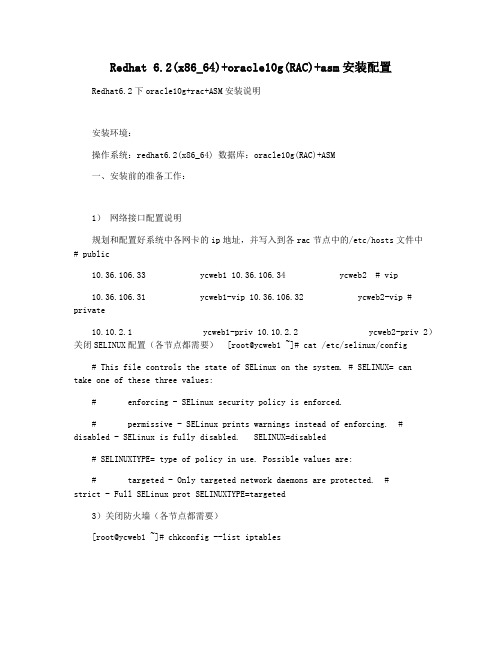
Redhat 6.2(x86_64)+oracle10g(RAC)+asm安装配置Redhat6.2下oracle10g+rac+ASM安装说明安装环境:操作系统:redhat6.2(x86_64) 数据库:oracle10g(RAC)+ASM一、安装前的准备工作:1)网络接口配置说明规划和配置好系统中各网卡的ip地址,并写入到各rac节点中的/etc/hosts文件中# public10.36.106.33 ycweb1 10.36.106.34 ycweb2 # vip10.36.106.31 ycweb1-vip 10.36.106.32 ycweb2-vip # private10.10.2.1 ycweb1-priv 10.10.2.2 ycweb2-priv 2)关闭SELINUX配置(各节点都需要) [root@ycweb1 ~]# cat /etc/selinux/config# This file controls the state of SELinux on the system. # SELINUX= cantake one of these three values:# enforcing - SELinux security policy is enforced.# permissive - SELinux prints warnings instead of enforcing. # disabled - SELinux is fully disabled. SELINUX=disabled# SELINUXTYPE= type of policy in use. Possible values are:# targeted - Only targeted network daemons are protected. # strict - Full SELinux prot SELINUXTYPE=targeted3)关闭防火墙(各节点都需要)[root@ycweb1 ~]# chkconfig --list iptablesiptables 0:off 1:off 2:on 3:on 4:on 5:on 6:off[root@ycweb1 ~]# chkconfig iptables off [root@ycweb1 ~]# chkconfig --listiptablesiptables 0:off 1:off 2:off 3:off 4:off 5:off 6:off 也可以通过系统----管理----防火墙来禁用防火墙。
RHEL6服务器操作系统参数及安全配置Red Hat Enterprise Linux (RHEL) 6是一种企业级的操作系统,本文将介绍RHEL6服务器的操作系统参数和安全配置。
1.系统参数配置:a. 文件描述符限制:通过修改/etc/security/limits.conf文件,设置nofile的值来增加文件描述符的限制。
例如,添加以下行:b. 系统资源限制:通过修改/etc/sysctl.conf文件,设置系统资源限制的参数。
例如,增加以下参数来增大内存的共享限制:* kernel.shmmni = 4096c. 网络参数:通过/etc/sysctl.conf文件修改网络参数。
例如,禁用ICMP重定向和ARP代理:* net.ipv4.conf.all.accept_redirects = 0* net.ipv4.conf.all.send_redirects = 0* net.ipv4.conf.all.proxy_arp = 0d. 文件系统参数:通过/etc/fstab文件和tune2fs工具来设置文件系统参数。
例如,设置ext4文件系统在挂载时启用日志功能:* tune2fs -O journal_dev /dev/sda1* mount -o journal_data /dev/sda1 /mnt/data2.安全配置:a. 防火墙配置:使用iptables防火墙来配置和管理网络连接。
通过配置规则限制进出服务器的网络数据流量,可以提高服务器的安全性。
例如,只允许指定的IP地址访问SSH端口:* iptables -A INPUT -p tcp --dport 22 -s 192.168.1.1 -j ACCEPT* iptables -A INPUT -p tcp --dport 22 -j DROP* service iptables saveb. SELinux配置:RHEL6默认启用了Security-Enhanced Linux (SELinux),通过配置SELinux策略可以提高服务器的安全性。
PPPoE认证98,95,me设置方法由于win95/98操作系统的自身缺陷,需要先安装补丁程序.然后下载netvoyager2.0或者enternet500并安装。
以上拨号客户端为长宽推荐使用,用户可以自行选择安装其他客户端。
鉴于win98操作系统的一些缺陷,为保证您的正常使用请使用其他操作系统。
需要安装的补丁有:Windows 98 拨号网络1.3升级1.4补丁:Windows 98 拨号网络1.4Windows 98 SE 拨号网络1.4如果您的系统是Windows 98 SE,其网络组件存在重大缺陷,建议下载其补丁,然后再安装PPPoE拨号程序:Windows 98 SE 网络补丁Windows 95 当使用WinPoET,RasPPPoE这类依靠操作系统的拨号网络工作的软件请首先安装 "微软拨号网络1.3以上版本"方能正常工作微软拨号网络 MSDUN1.3微软拨号网络 MSDUN1.4 for Windows 95Windows NT 系统设置方法如果您的操作系统为windowsNT4,您需要下载安装系统补丁service packet 6a,下载此补丁请点击这里:service packet 6a,然后安装enternet500。
PPPoE认证ME,2000系统设置方法首先下载RasPPPoE_098c 下载后直接运行软件进行安装在提示上图时,选择是进行安装。
安装过程可能需要半分钟,请耐心等待。
如果出现以下对话框,点击“仍然继续”安装安装结束后会自动弹出以下窗口。
点击“确定”后退出。
至此,拨号软件已经安装完毕。
您的电脑无须重新启动。
您可以在您的网卡属性页面中看到新添的ppp overethernet协议。
如左图安装完毕后,在桌面上会出现一个拨号的快捷方式如左图(名称可能与图示不同)双击以上图标,会出现拨号机面如左图:输入您的用户卡号和密码点选“为下面用户保存用户名和密码”后会保存信息,会在以后的拨号中保存您的信息。
Redhat6.2下oracle11gR2的安装详解⼀、配置系统参数在安装oracle前我们需要对⽤到的系统参数进⾏配置1、修改系统内核参数修改sysctl.conf⽂件在⽂件/etc/sysctl.conf中添加以下内容:kernel.sem = 250 32000 100 128kernel.shmall = 2097152kernel.shmmax = 2147483648kernel.shmmni = 4096fs.aio-max-nr = 1048576fs.file-max = 6815744net.core.rmem_default = 4194304net.core.rmem_max = 4194304net.core.wmem_default = 262144net.core.wmem_max = 1048576net.ipv4.ip_local_port_range = 9000 65500注意: kernel.shmmax 的值是物理内存的⼀半。
如果服务器是4G内存,那么他的值是2147483648参数说明: kernel.shmmni:整个系统共享内存段的最⼤数⽬fs.file-max:系统中所允许的⽂件句柄最⼤数⽬net.core.rmem_default:套接字接收缓冲区⼤⼩的缺省值net.core.rmem_max:套接字接收缓冲区⼤⼩的最⼤值net.core.wmem_default:套接字发送缓冲区⼤⼩的缺省值net.core.wmem_max:套接字发送缓冲区⼤⼩的最⼤值net.ipv4.ip_local_port_range:应⽤程序可使⽤的IPv4端⼝范围修改完成之后使内核参数⽣效sysctl –p输出:2、修改hosts⽂件在/etc/hosts下添加以下的内容192.168.100.197 oracle oracle.localdomain rhel6.localdomain必须将主机名对应到主机真实ip192.168.100.197地址,否则oracle有可能将监听程序仅仅建⽴在127.0.0.1上。
RedHat6网络相关设置目录1 图形界面修改主机名和IP (1)1.1 修改主机名 (1)1.2 修改IP (1)2 命令行界面 (3)2.1 修改ip (4)2.2 动态增加IP方法 (5)2.3 配置网卡是否可用和主机名 (6)3 IP设置问题汇总 (6)3.1 NetworkManager导致IP激活失败 (6)3.2 重启网卡失败问题 (7)3.3 虚拟机拷贝之后网卡无法激活的问题 (7)1 图形界面修改主机名和IP1.1 修改主机名在终端中输入system-config-network(非root用户使sudo system-config-network),出现如图1-1界面图1-1将图1-2中的主机名修改后,选择确定图1-2重启电脑即可。
1.2 修改IP在终端中输入system-config-network,出现如图1-1界面图1-1选择设备配置,如图1-2所示图1-2【名称】使网卡的名字,可以自定义,建议不动;【设备】是网卡的硬件名称,不能改动;【使用DHCP】不选,选中的话为动态分配IP;【静态IP】设置需要的IP,如10.10.5.200;【子网掩码】super5000系通一般为255.255.255.0;【默认网关IP】与静态IP对应,如果静态IP为10.10.5.200,网关IP为10.10.5.254;【On boot】选中,自启动;【Controlled by NetworkManager】不选中;设置完成后,图1-2选择【确定】,如图1-3所示:图1-3图1-3选择【保存】,后选择【保存并退出】,如图1-4所示;图1-4命令行输入:sudo service network restart重启网络服务即可。
如果是联想部分型号服务器,在安装操作系统的时候没有激活硬件网卡,需要额外增加网口的时候,service network restart命令行不起作用,重启电脑IP 即可设置完成。
RedHat6.2服务器配置方案大全(七):PPP
7.1 简介
首先向大家强调一点,我们这里所谈的PPP不是要将我们的服务器配置成为提供拨入服务
的服务器,而是用户可以通过服务器拨号上网,简而言之就是,服务器可以按照客户的需求自动拨号上网,也就是所谓的按需拨号。
为什么我们要向大家介绍这项配置呢?因为虽然现在许多企业都用DDN上网,但是Modem在
很大程度上还是有它的作用的,所以我们将向大家介绍一下如何实现PPP自动拨号上网。
7.2 所需系统资源
7.2.1 配置文件:
文件来源
/etc/ppp/options ppp-2.3.11-4.i386.rpm
/etc/ppp/dial管理员创建
/etc/rc.d/rc.local initscripts-5.00-1
7.2.2 相关工具:
文件来源
/usr/sbin/chat ppp-2.3.11-4.i386.rpm
/usr/sbin/pppstats ppp-2.3.11-4.i386.rpm
/usr/sbin/pppd ppp-2.3.11-4.i386.rpm
7.3 配置方案
1./etc/rc.d/rc.local
作用:这个文件是启动脚本,它是放在启动服务进程之后启动的项目,要想实现自动拨号,
首先应该启动一个PPP的守护进程,实现的方法就是在这个脚本中加上一句话,以实现开启守
护进程。
实例:
pppd /dev/modem 115200 connect 'chat -f -v -V /etc/ppp/dial' #115200是连接速率,dial是拨号脚本
2./etc/ppp/options
作用:PPP拨号的全部可选项都在这里
实例:
demand
#按需拨号
idle 300
#若在300秒内没有请求从服务器发出,则自动断开Modem crtscts
modem
noauth
#无需验证
defaultroute
asyncmap 0
lock
noipdefault
name 169
#与pap-secrets对应
usepeerdns
#抓取DNS到本地
3./etc/ppp/dial
作用:这是个拨号的脚本,用Modem指令来实现拨号
实例:
" " ATZ
#初始化Modem
OK ATDT169
#拨号,注意在外线0后要加","
CONNECT " "
#连接
name: 169
#用户名
word: 169
#密码
3./etc/ppp/pap-secrets
作用: pap校验
实例:
169 * 169
#注意一定要在169和*之间加空格
7.4 测试及管理方法
1.可以执行ps auxw|grep pppd,查看是否有pppd的守护进程
2.若pppd进程非正常工作,则可以执行killall pppd来杀死守护进程
3. 若想再次启动守护进程,可以执行 /etc/rc.d/rc.local restart
4.执行 tail -f /var/log/message 可以观察拨号过程
5.执行 pppstats可以观察Modem的工作情况
7.5 本章小节
其实这一切很简单,通过我上面的叙述,大家不难发现,其实所谓的按需拨号,它的实现应该被划分成两个步骤:第一,先将服务器本身配置好,让它可以拨号上网;第二,编写自动拨号配置文件,使Linux服务器具备自动拨号的能力。
其实,从客户端自动拨号与从服
务器自动拨号的原理是一样的,只要有向外的请求,就应该自动启动拨号进程,而从客户机来
的请求,最终将通过sendmail,squid等从服务器发送到Internet。
所以我们只要配置好服务
器上的自动拨号,也就能实现客户机的自动拨号。